第2回:メイン画面のオシレーターセクションをチェック
今回からBlue IIIのMAIN画面(以下、メイン画面)を解説していきましょう。まずはサウンドの核となるオシレーターセクションを中心に解説したいと思います。

メイン画面のオシレーターセクション
最初に画面の全体を簡単に紹介しましょう。
メイン画面にはサウンドメイクやエディットを行なうためのオシレーター、フィルターセクションを始め、それらの変調を行なうEGやLFOなどのセクションを備えています。また、GUI右側にあるアンプセクションやポリモノ切替、ポルタメントなどの演奏設定を行なうPLAYセクションは、サンプルエディタ画面やプリセット音色を管理するブラウザ画面を除き、その他の画面を開いても表示されます。

図1:アンプセクションとPLAYセクション
続いてオシレーターセクションの細部を見ていきましょう。
Blue IIIはオシレーターを6基装備しています。これはアナログシンセサイザーで言えばVCOが6基相当ですので、分厚いサウンドは容易に出せますし、全部のオシレーターでノコギリ波にしてデチューンすれば、Super Saw的なサウンドを出すこともできます。
また、Blue IIIはFMシンセシスも装備していますので、GUI下部で“ALG”を表示させるとアルゴリズムのタイプや変調設定を行なうことができます。
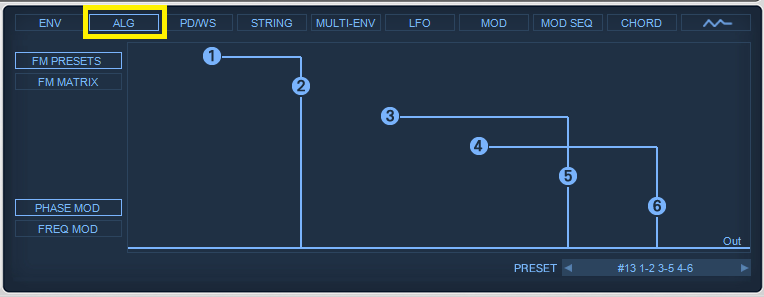
オシレーター1基がオペレーター1基になるので6オペレーター相当のFM変調が行なえ、プリセットのアルゴリズムは32種類ありますので、スペック上はFM音源の名機“DX7”相当のサウンドメイクが可能だと言えるでしょう。
実際にサウンドメイクを行なう際の大きなポイントとしては、オシレーター信号の出力先が選択できる点が挙げられます。
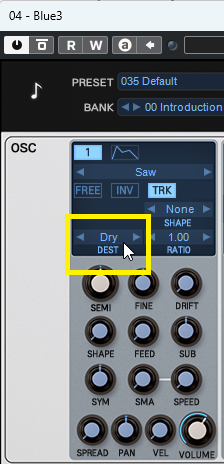
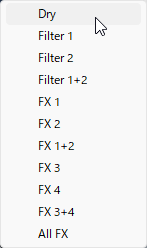
図3a、3b:それぞれ3aはオシレーター出力の送り先を設定している状態で、3aの黄色の枠線部分をクリックすると、3bのように出力先のリストが表示される。
アナログシンセサイザー的なサウンドメイクにおいてオシレーター出力はフィルターに送るのがセオリーですが、2系統のフィルター以外にそのままオシレーター信号を出力するDryに加えてエフェクトへ信号を出力するFXが用意されています。Blue IIIにはエフェクトが4基ありますが、どのエフェクトに出力するのかをフレキシブルに選ぶことが可能です。
例えばオシレーター1の出力先を“ALL FX”にすると4個のエフェクトにそれぞれオシレーター1の出力を送ることができます。

図4:出力先を“ALL FX”に設定している状態
これを利用するとエディットしていないシンプルなシンセ波形を設定している1個のオシレーターだけでも参考例のようなサウンドを作ることができます。
デモサウンドについて
前述のデモサウンドは、初期設定状態のプリセット(Bank=00、プリセット番号=35)を選択し、初期状態からの音作りを行なっています。実際にはエディットらしい作業はほとんど行なっておらず、オシレーター1でノコギリ波を選び、出力先を“ALL FX”に設定したのみです。エフェクトはFX1:コーラス、FX2:Waveshaper、FX3:AutoWah、FX4:HQ Reverbを使用しました。個々のパラメーター設定は図5をご参照ください。エフェクトのルーティングはパラレル接続に設定しています。
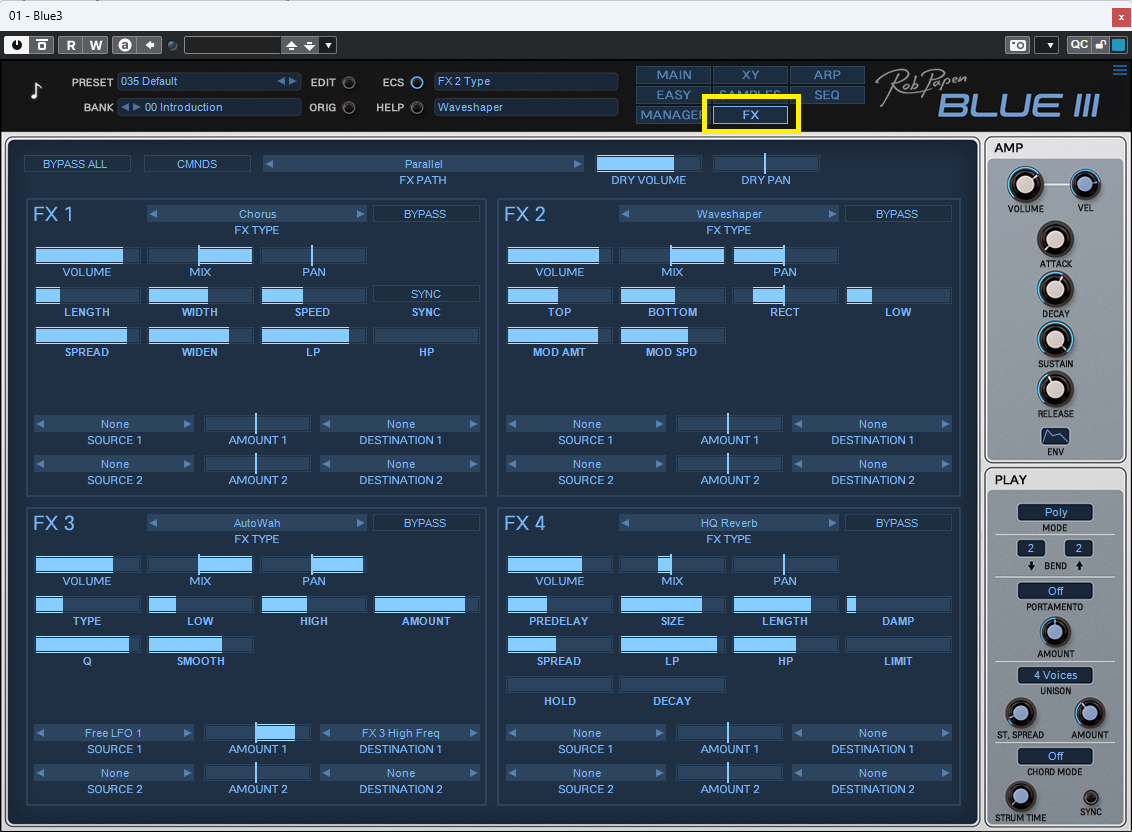
なお、サウンドメイクはドローン系のサウンドをイメージしてエフェクトを調整しました。エフェクト調整後には分厚いサウンドを得るために演奏設定としてPLAYセクションでユニゾン設定を4ボイス同時発音にして厚みを加えています。



